Hẳn bạn đã từng nghe lời khuyên rằng một màn hình desktop sạch sẽ, không icon là biểu hiện của sự ngăn nắp và hiệu quả. Nhưng liệu điều đó có thực sự đúng? Tôi đã tự đặt câu hỏi này và nhận ra rằng, một màn hình desktop “bừa bộn” một cách có chủ đích thực chất có thể mang lại lợi ích đáng kể cho quy trình làm việc của bạn. Dưới đây là lý do tại sao tôi không giữ một desktop “sạch bong” và cách nó cải thiện năng suất của tôi!
Desktop: Một Trình Quản Lý Tệp Vượt Trội Hơn File Explorer
Tôi nhận thấy rằng desktop của Windows hoạt động như một trình quản lý tệp tốt hơn rất nhiều so với File Explorer truyền thống. Trong khi File Explorer ép buộc mọi thứ vào các lưới hoặc danh sách cứng nhắc, desktop lại mang đến cho bạn quyền kiểm soát hoàn toàn vị trí đặt các tệp và thư mục. Về cơ bản, nó là một “canvas” trống, nơi tôi có thể sắp xếp mọi thứ chính xác theo cách mà bộ não tôi muốn.
Nếu các tệp trên desktop Windows của bạn tự động sắp xếp thành một lưới, hãy nhấp chuột phải vào bất kỳ đâu trên desktop, chọn “View” và bỏ chọn “Auto Arrange Icons” để có thể tự do di chuyển chúng.
Trong File Explorer, tôi chỉ có thể sắp xếp các tệp và thư mục dựa trên tên, loại hoặc kích thước. Nhưng trên desktop, tôi có thể định vị các mục dựa trên mức độ khẩn cấp, mức độ liên quan, hoặc bất kỳ chủ đề nào phù hợp với tôi tại thời điểm đó. Ví dụ, tôi có thể nhóm tất cả các tệp liên quan đến dự án hiện tại ở góc trên bên trái, trong khi cạnh phải được dành cho các tệp tôi cần tham chiếu thường xuyên. Desktop mang lại cho tôi khả năng tổ chức không gian mà các trình quản lý tệp truyền thống không thể sánh bằng.
Một điểm cộng khác là tôi có thể sử dụng hình nền desktop cho mục đích tùy chỉnh, điều không thể làm được với File Explorer. Hình nền không chỉ đơn thuần là yếu tố thẩm mỹ; tôi có thể chọn (hoặc tạo) một hình nền với các yếu tố phân chia tự nhiên, giúp tôi sắp xếp các tệp thành các vùng riêng biệt để tối ưu quản lý desktop.
 Hình nền desktop màn hình siêu rộng được tạo bằng Midjourney giúp phân chia khu vực quản lý file hiệu quả.
Hình nền desktop màn hình siêu rộng được tạo bằng Midjourney giúp phân chia khu vực quản lý file hiệu quả.
Windows File Explorer cũng có một số tính năng hữu ích. Tuy nhiên, đối với việc tổ chức và tìm kiếm tệp, tôi nhận thấy desktop là một giải pháp tốt hơn nhiều, giúp tăng năng suất làm việc.
Biến Desktop Thành Hệ Thống Quản Lý Dự Án Trực Quan
Tôi vừa đề cập đến sự tự do trong việc đặt các tệp và thư mục ở bất cứ đâu trên desktop. Nếu bạn quyết định sử dụng một hệ thống để tổ chức những tệp và thư mục này, bạn có thể tạo ra một hệ thống quản lý dự án khá hiệu quả. Ví dụ, tôi đã áp dụng phương pháp PARA (Projects, Areas, Resources, Archives) được Tiago Forte phổ biến để tổ chức desktop của mình thành bốn phần riêng biệt. Nhờ đó, ngay cả khi desktop của tôi trông có vẻ bừa bộn, thực chất nó là một “canvas” được sắp xếp cẩn thận của tất cả các dự án hiện tại, đã qua và sắp tới của tôi.
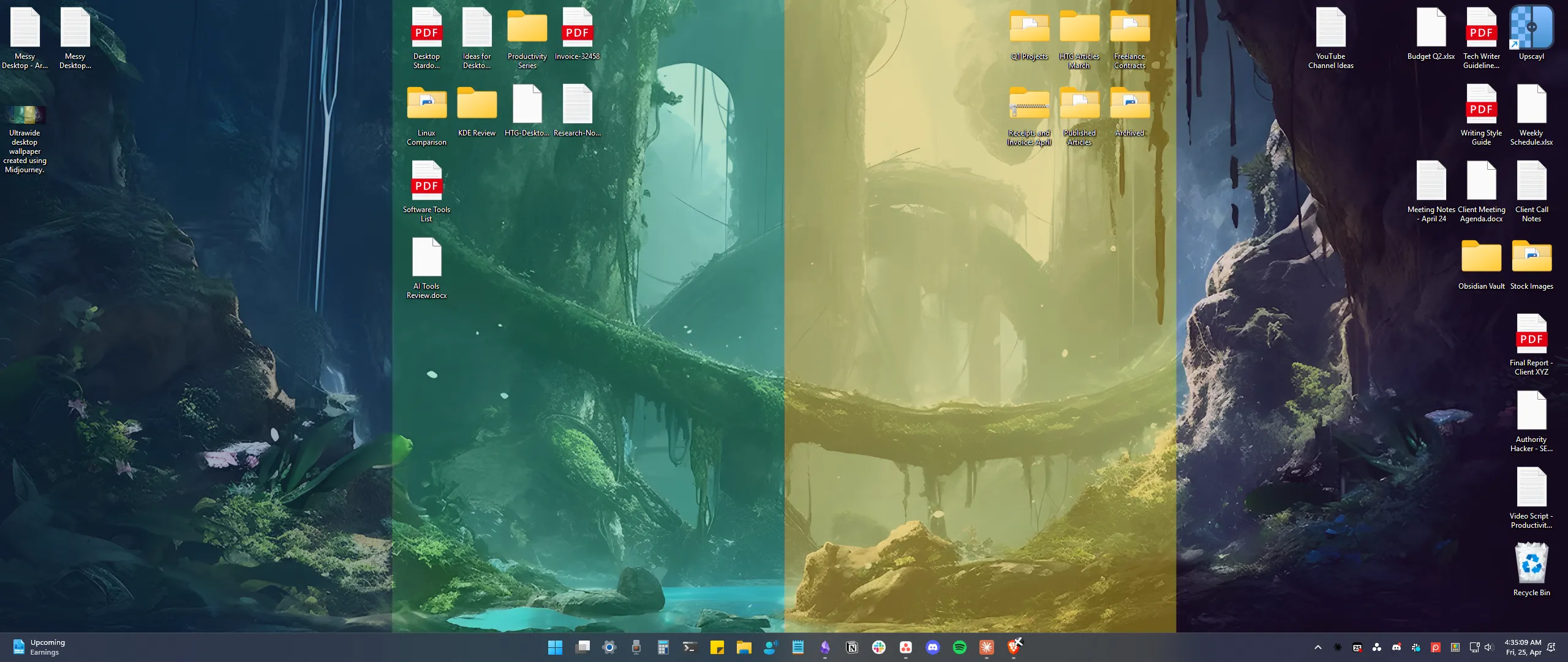 Các tệp và thư mục được tổ chức theo phương pháp PARA trên desktop, tận dụng hình nền để phân chia rõ ràng các khu vực làm việc.
Các tệp và thư mục được tổ chức theo phương pháp PARA trên desktop, tận dụng hình nền để phân chia rõ ràng các khu vực làm việc.
Phía bên trái cùng là vùng Projects (Dự án), dành riêng cho các tệp tôi cần cho dự án hiện tại đang làm. Điều này hoàn hảo vì tất cả các tệp mới tự động xuất hiện ở phía bên trái desktop theo mặc định, do tôi đã cấu hình tất cả các bản tải xuống và ảnh chụp màn hình đều lưu vào desktop. Khu vực này chứa khoảng sáu cột tệp và thư mục, tôi thấy là quá đủ cho các dự án thông thường của mình. Đây là một cách tổ chức file trên desktop rất có chủ đích.
Ngay bên cạnh, tôi có vùng Areas (Lĩnh vực), chứa các tệp và thư mục cho tất cả các dự án đang diễn ra và sắp tới. Là một cây bút công nghệ, tôi có thể đang thử nghiệm nhiều công cụ cùng lúc, nhưng nếu tôi không chủ động làm việc với một nhiệm vụ cụ thể, tôi sẽ chuyển nó vào phần này. Điều này giúp tôi có một tín hiệu trực quan ngay lập tức về khối lượng công việc của mình—nếu cột này bắt đầu tràn, tôi biết mình đã nhận quá nhiều dự án đồng thời và cần hoàn thành một số trước khi bắt đầu cái mới. Đây là một cách tuyệt vời để ngăn bản thân liên tục nhảy giữa các nhiệm vụ mà không hoàn thành bất cứ điều gì. Ngoài ra, nếu cần, tôi luôn có thể thêm Sticky Notes vào vùng này để có thêm ngữ cảnh và lời nhắc.
Tiếp theo là vùng Archives (Lưu trữ). Theo phương pháp PARA, phần này đáng lẽ phải dành cho Resources (Tài nguyên), nhưng tôi nhận thấy mình hiếm khi chú ý đến các mục ở cột thứ ba, vì vậy tôi quyết định dùng nó cho tất cả các thứ đã được lưu trữ. Tôi duy trì một kho lưu trữ cuộn 60 ngày của các dự án đã hoàn thành—như hồ sơ thuế, báo cáo y tế, bài viết đã xuất bản và các tài liệu khác—phòng trường hợp tôi cần tham khảo lại. Sau thời gian đó, chúng sẽ được lưu trữ đúng cách trong hệ thống lưu trữ dài hạn của tôi.
Vùng cuối cùng dành cho Resources (Tài nguyên)—các tài liệu tham khảo và lối tắt đến các ứng dụng tôi cần định kỳ cho công việc. Nếu tôi đang sử dụng một ứng dụng dạng cửa sổ, tôi biết mọi thứ đều có thể truy cập dễ dàng ở phía bên phải. Và nếu tôi đang sử dụng một ứng dụng toàn màn hình, tôi có thể nhanh chóng xem desktop bằng nút “Show Desktop” (Hiển thị Desktop) nằm ở phía dưới bên phải thanh tác vụ. Ngoài ra, bạn cũng có thể nhấn “Win + D” để tối ưu hóa desktop.
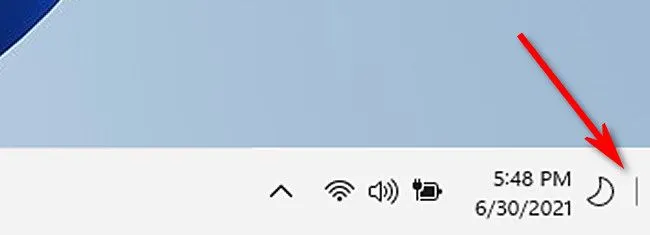 Nút "Show Desktop" (Hiện thị Desktop) ở góc dưới cùng bên phải thanh tác vụ Windows 11 giúp truy cập màn hình nền nhanh chóng.
Nút "Show Desktop" (Hiện thị Desktop) ở góc dưới cùng bên phải thanh tác vụ Windows 11 giúp truy cập màn hình nền nhanh chóng.
Tận Dụng Tối Đa Màn Hình Siêu Rộng và Đa Màn Hình
Nếu bạn đã đầu tư vào một màn hình siêu rộng—như tôi—thì phương pháp desktop bừa bộn và tối đa hóa này thực sự rất hợp lý. Sẽ thật lãng phí nếu tất cả không gian màn hình đó không được sử dụng để chứa một số tệp và thư mục để truy cập nhanh. Hơn nữa, ngay cả với hàng chục tệp, một desktop màn hình siêu rộng ít có khả năng trông lộn xộn và chật chội—như bạn có thể thấy rõ từ các ảnh chụp màn hình desktop của tôi. Bạn cũng có thể giảm kích thước icon bằng cách nhấp chuột phải vào desktop, sau đó chọn View > Small Icons để làm cho desktop bớt lộn xộn hơn, góp phần tối ưu desktop hiệu quả.
Giờ đây, quy trình làm việc của tôi trên màn hình siêu rộng được cấu trúc xung quanh các vùng PARA, như tôi đã đề cập trước đó. Tôi thường giữ cửa sổ ứng dụng đang hoạt động ở giữa (trừ khi tôi cần nó toàn màn hình), che các vùng Areas và Archives. Bằng cách này, tôi có vùng Projects ở bên trái và vùng Resources ở bên phải của những gì tôi đang làm, điều này giúp ích rất nhiều cho quy trình làm việc của tôi.
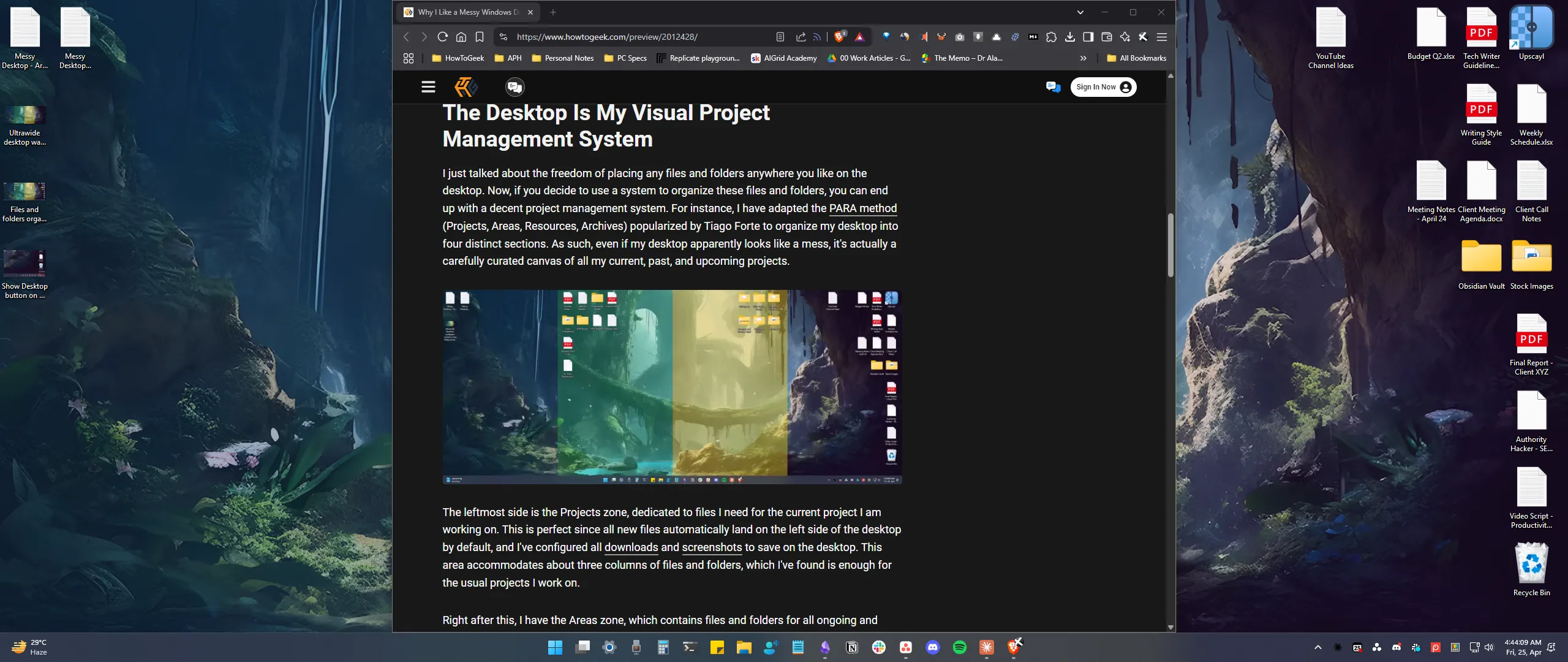 Quy trình làm việc hiệu quả trên màn hình siêu rộng, với cửa sổ ứng dụng chính ở trung tâm và các khu vực Project, Resource được bố trí hai bên.
Quy trình làm việc hiệu quả trên màn hình siêu rộng, với cửa sổ ứng dụng chính ở trung tâm và các khu vực Project, Resource được bố trí hai bên.
Đối với những người dùng đa màn hình, phương pháp này thậm chí còn hiệu quả hơn. Bạn có thể dành màn hình phụ hoàn toàn cho hệ thống “bừa bộn” có tổ chức này, trong khi vẫn giữ màn hình chính sạch sẽ để hiển thị hình nền 4K của bạn. Khi cần, chỉ cần kéo các tệp từ desktop tổ chức của bạn sang bất kỳ ứng dụng nào bạn đang sử dụng trên màn hình chính.
(Tùy Chọn) Nâng Cấp Với Stardock Fences để Quản Lý Desktop
Nếu bạn muốn theo đuổi cách sắp xếp desktop “bừa bộn” có chiến lược, bạn có biết có những công cụ hỗ trợ bạn không? Ví dụ, tôi gần đây đã khám phá ra Stardock Fences và nó bổ trợ hoàn hảo cho triết lý không gian làm việc của tôi. Mặc dù tôi chưa mua nó—cảm thấy đó không phải là nhu cầu mà là một mong muốn—tôi đã hình dung tất cả những cách nó có thể siêu tăng cường năng suất desktop của tôi!
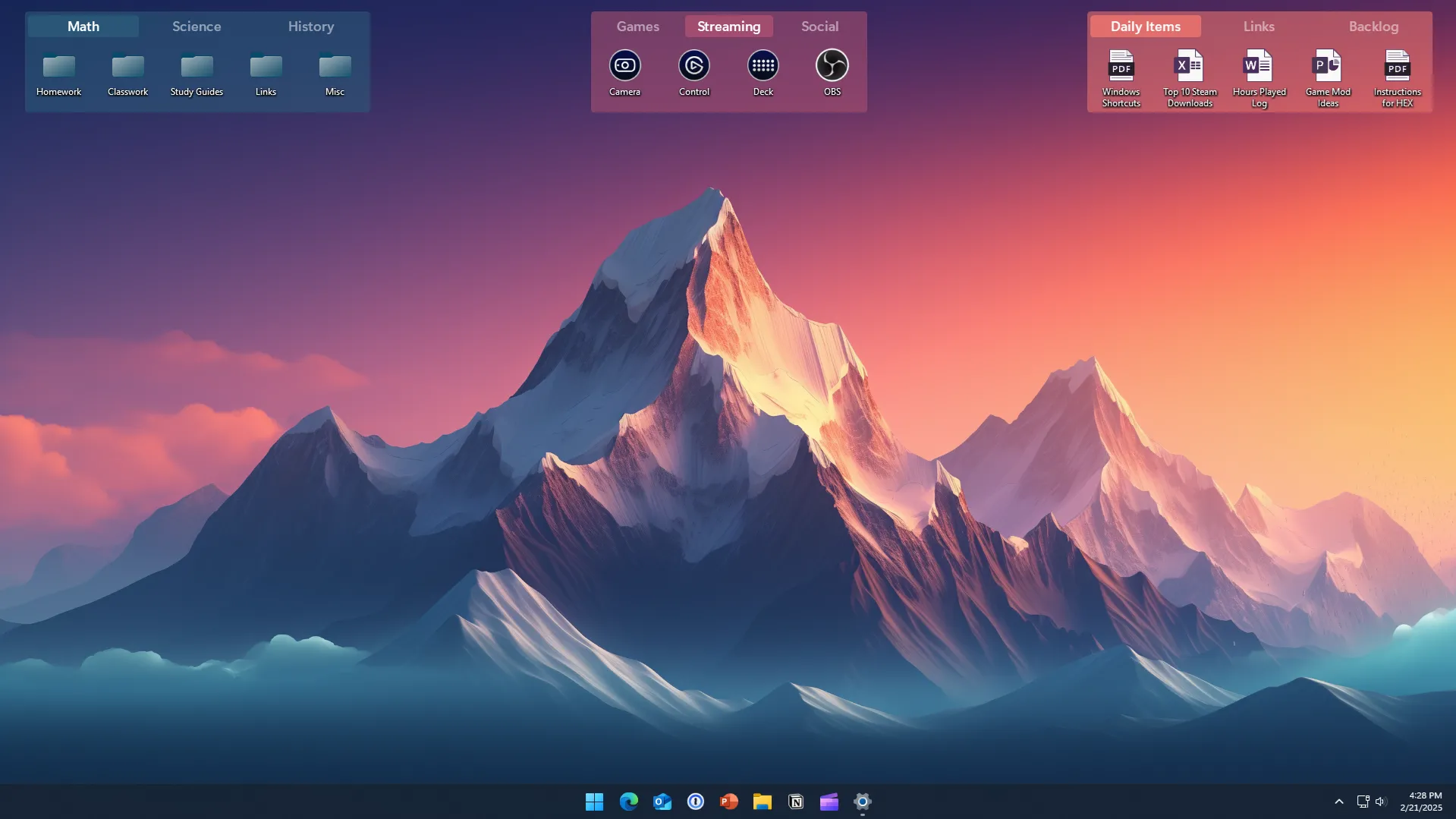 Giao diện Stardock Fences 6 hiển thị các nhóm tab được sắp xếp khoa học với nhiều màu sắc, tăng cường khả năng tổ chức desktop.
Giao diện Stardock Fences 6 hiển thị các nhóm tab được sắp xếp khoa học với nhiều màu sắc, tăng cường khả năng tổ chức desktop.
Fences cho phép bạn tạo các vùng chứa (containers) trên desktop có thể chứa các tệp và thư mục liên quan dựa trên các quy tắc bạn định nghĩa. Các vùng chứa này có thể được gắn nhãn, thu nhỏ và mã hóa màu để làm cho desktop “bừa bộn” của bạn trở nên có tổ chức hơn rất nhiều! Chẳng hạn, tôi có thể thiết lập một “fence” tự động thu thập tất cả ảnh chụp màn hình, một cái khác cho tài liệu, và một cái thứ ba cho các bản tải xuống, để hệ thống hóa vùng Projects. Đây là cách tuyệt vời để sắp xếp desktop một cách linh hoạt.
Điều khiến Fences đặc biệt hấp dẫn là chúng thêm cấu trúc mà không hy sinh sự tự do về không gian, yếu tố làm cho desktop trở nên hữu ích. Về cơ bản, bạn đang nhận được những điều tốt nhất của cả hai thế giới—khả năng tự động tổ chức của các thư mục kết hợp với khả năng tiếp cận và hiển thị của các mục trên desktop.
Có một cảm giác giải phóng khi bạn dám phá vỡ một quy tắc “chuẩn mực” công nghệ và trở nên năng suất hơn nhờ đó. Cách tiếp cận của tôi có thể trông hỗn loạn đối với người ngoài, nhưng có một phương pháp luận ẩn chứa trong sự “điên rồ” này, hoàn toàn phù hợp với cách bộ não tôi xử lý thông tin và nhiệm vụ.
Nếu bạn thấy mình liên tục mở và đóng các cửa sổ thư mục, hoặc lạc mất dấu những gì đang làm, bạn có thể muốn thử sử dụng không gian màn hình của mình như một công cụ tổ chức mạnh mẽ mà nó vốn có. Hãy chia sẻ ý kiến của bạn về cách quản lý desktop hiệu quả này nhé!